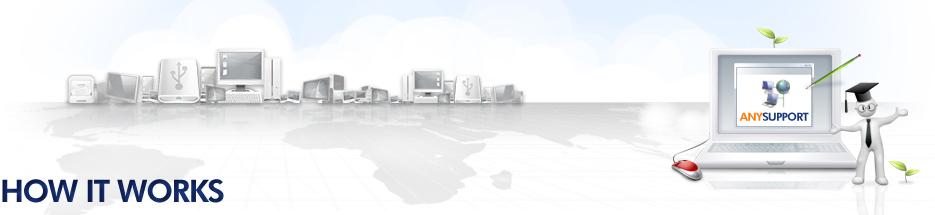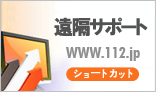詳細使用法
AnySupport > ご利用案内 > 詳細使用法
詳細使用法ご案内です。
エニーサポートご利用をご検討頂きありがとうございます。
順に添って操作していただければエニーサポートを簡単にご利用できます。
- 基本使用法
- | マニュアルダウンロード
- | 有償お申込
- お客様サポート要請
- 相談員ログイン
- 認証コード発行
- お客様へ案内
- 接続認証コード入力
- 遠隔制御開始
- 相談員使用法
- お客様使用方法
-
お客様のサポート要請
お客様がコールセンターまたは、ヘルプデスクを通してご連絡
-
相談員プログラム ダウンロード
01.ウェブでログイン後実行
02.ウェブでファイルダウンロード/インストール後コンピュータで実行
プログラム ダウンロード-
ウェブでログイン後実行
発行されたID及びパスワードでログインをした後
相談員プログラム実行ボタンをクリックして相談員プログラムが実行されます。 -
ウェブでファイルダウンロード/インストール後プログラムで実行
発行されたID及びパスワードでログインをした後プログラムダウンロード をクリックしてコンピュータにエニーサポートを設置します。
相談員プログラムインストール
相談員プログラム実行
-
-
認証コードお知らせ
認証コード生成後接続ページURLと共にお客様にお知らせ
相談員は遠隔サポートプログラムでお客様の確認のための暗号化された認証コードを生成、接続する遠隔サポートホームページURL(112.jp or専用URL)と共に認証コードをお客様にお知らせします。
お客様接続URL複写(http://112.jp)-
お客様遠隔接続及び遠隔サポート
お客様に遠隔接続ページ(http://8817.jp (ActiveX方式),http://112.jp(非ActiveX方式)または専用ページアドレスと発行した認証コードをお知らせ後お客様が接続する時まで待機します。
セッションを追加することで(最大10セッションまで利用できます。)
-
-
お客様接続ページへ接続
ブラウザー起動してお知らせされたURLに接続します
-
接続認証番号入力
相談員からお知らせされた4桁番号を入力します
-
遠隔制御開始
お客様のPCに接続して,遠隔サポート遂行します。
画面共有,ファイル送受信,ペイント機能,キーボード,マウス制御,リアルタイムチャット マルチモニター,音声チャット,セッション伝達などエニーサポートの多様な機能を利用して,お客様の悩みを解決します。
主要機能-
お客様遠隔接続および遠隔サポート
遠隔接続後お客様とリアルタイムチャット及び多様な遠隔サポート道具を使って,お客様の問題を解決します。
相談員
お客様
-
- 相談員使用法
- お客様使用方法
-
お客様接続ページ
ブラウザ画面を開いて,112.jpに接続します。
相談員の案内により伝達されられたお客様接続専用URLまたは112.jpまたは8817.jp に接続します。
お客様接続 マルチブラウザ-
お客様接続ページ
お客様は相談員がお知らせした接続認証コードを入力して確認ボタンをクリックすれば相談員と遠隔が接続されます。
-
実行ファイル方式お客様接続ページ
実行ファイル方式の接続をするようになれば下記のようにファイル実行後認証番号接続ページが実行されます
実行ファイルである実行時お客様接続ページ接続
-
-
接続認証コード入力
相談員からお知らせされた4桁番号を入力します。
相談員からお知らせされた認証コード番号を入力すれば遠隔サポートが開始されます。 専用URLの場合は、認証コード番号入力方式,、相談員番号(ワンクリック接続)2種類方式を両方または、選択ができます。
-
遠隔制御開始
お客様のPCに接続して,遠隔サポートを開始します。
画面共有,ファイル送受信,ペイント機能,キーボード,マウス制御,リアルタイムチャット,マルチモニター,音声チャット,セッション伝達などエニーサポートの多様な機能を利用して,お客様の悩みを解決します。
-
お客様遠隔接続および遠隔サポート
お客様の問題を解決します。
相談員画面
お客様画面
エニーサポート情報
罫線及びチャット機能
お客様は遠隔サポートが接続後相談員とチャットを通して,問題を共有したり両方向描く機能を通して,正確に問題を相談員にお知らせます。 お客様離れる場合は画面伝送一時停止をすれば相談員に画面伝送が中断されます。 遠隔サポートはお客様はいつでも終了することができます。
-
-
お客様満足度アンケート
より良いサービスのために満足度アンケート入力
遠隔サポート終了後お客様満足度アンケートが表示されます。お客様はサポート内容に対する評価をご記入できます。